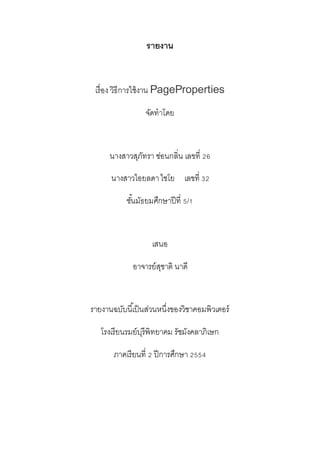More Related Content
Similar to ส่งงานเรื่อง page p
Similar to ส่งงานเรื่อง page p (20)
ส่งงานเรื่อง page p
- 3. Page propertiese สามารถทาให้เราปรับแต่งเว็บเพจของเราได้ ทั้งพื้นหลัง,ชนิดตัวอักษร,
รูปแบบของ hyperlink และอื่นๆ อีกมากที่เราสามารถปรับได้ด้วยเครื่องมือนี้
การใช้งานเครื่องมือ Page Properties สามารถทาได้ดังนี้
1.เปิดเว็บเพจที่ต้องการปรับแต่ง
2.ไปที่ Menu เลือกModify >Page Properties
3.จะมีหน้าต่างขึ้นมาดังรูปด้านล่าง
ทดลองเปลี่ยน พื้นหลัง , ชนิดของfont , สีของตัวอักษร , ระยะห่างของวัตถุกับหน้าเว็บเพจ
1.เปิดหน้าเว็บเพจที่ต้องการปรับแต่ง
2.ไปที่ Menu เลือกModify >Page Properties
3.จะมีหน้าต่างขึ้นมาดังรูปด้านล่าง
4.ที่ categoty ทางซ้ายมือเลือก appearance จะมีหน้าจอให้ปรับดังรูป
- 4. รายละเอียดต่างๆของเครื่องมือมีดังนี้
1.Pagefont ใช้ปรับแต่งชนิดของ fontที่แสดงผล ด้านหลังจะมีสัญลักษณ์B
(ทาให้แสดงผลในหน้านี้เป็นตัวหนาทั้งหมด)และ I
(ทาให้แสดงผลในหน้านี้เป็นตัวเอียงทั้งหมด)สามารถเลือกคลิกได้
2.Size ในช่องนี้คือขนาดของตัวอักษรที่จะแสดงในเว็บเพจ
3.Text color ใช้กาหนดสีของตัวอักษรที่จะแสดงในเว็บเพจ
โดยคลิกที่กล่องสีเหลี่ยมจะมีสีให้เลือก
4.BackgroundColor ใช้กาหนดสีพื้นหลังของเว็บเพจโดยคลิกที่กล่องสีเหลี่ยมจะมีสีให้เลือก
5.Backgroundimage ใช้กาหนดภาพพื้นหลังของเว็บเพจโดยคลิกที่ Browse
จะมีหน้าต่างให้เลือกภาพที่จะใช้แสดงเป็นพื้นหลัง
6.Repeat ใช้กาหนดการแสดงผลของภาพพื้นหลังโดยมีคาสั่งดังนี้
1.no-repeat ให้แสดงผลภาพพื้นหลังเพียงครั้งเดียว
2.repeat ให้แสดงผลภาพพื้นหลังซ้ากันหลายๆครั้งจะเต็มพื้นที่เว็บเพจ
3.repeat-x ให้แสดงผลภาพพื้นหลังซ้ากันเฉพาะในแนวนอนเท่านั้น
4.repeat-y ให้แสดงผลภาพพื้นหลังซ้ากันเฉพาะในตั้งนอนเท่านั้น
- 5. 7.Margin เป็นคาสั่งที่ใช้กาหนดระยะห่างของตัวอักษรและภาพกับเว็บเพจ
มีรายละเอียดดังนี้
1. left margin กาหนดให้วัตถุทุกอย่างห่างจากขอบเว็บเพจทางซ้ายเป็นระยะที่เรากาหนด
2. rightmargin กาหนดให้วัตถุทุกอย่างห่างจากขอบเว็บเพจทางขวาเป็นระยะที่เรากาหนด
3. top margin กาหนดให้วัตถุทุกอย่างห่างจากขอบเว็บเพจด้านบนเป็นระยะที่เรากาหนด
4. bottom margin
กาหนดให้วัตถุทุกอย่างห่างจากขอบเว็บเพจด้านล่างเป็นระยะที่เรากาหนด
คลิกโอเคเว็บเพจก็จะปรับหน้าตามที่เราได้ตั้งไว้
เปลี่ยนสีของตัวอักษรที่เป็น Hyperlink
เราสามารถเปลี่ยนสี ขนาดการขีดเส้นใต้ ของตัวอักษรที่เป็น Hyperlink ได้ตามขั้นตอนด้านล่าง
1.เปิดหน้าเว็บเพทที่ต้องการปรับแต่ง
2.ไปที่ Menu เลือกModify > PageProperties
3.จะมีหน้าต่างขึ้นมาดังรูปด้านล่าง
4.ที่ categoty ทางซ้ายมือเลือก link จะมีหน้าจอให้ปรับดังรูป
- 6. รายละเอียดต่างๆของเครื่องมือมีดังนี้
1. Link font เป็น font ที่จะใช้แสดงตัวอักษรที่เป็นhyperlinkด้านหลังจะมีสัญลักษณ์B
(ทาให้ตัวอักษรที่เป็นhyperlink เป็นตัวหนาทั้งหมด)และ I (ทาให้ตัวอักษรที่เป็นhyperlink
เป็นตัวเอียงทั้งหมด)สามารถเลือกคลิกได้
2. Size ปรับขนาดของตัวอักษรที่เป็นhyperlink
3. การปรับสีของ hyperlink เมื่ออยู่ในสถานะต่างๆ มีรายละเอียดดังนี้
1.LinkColor เป็นสีที่ใช้แสดง Hyperlink ที่เรายังไม่เคยคลิกเปิดดู
2.Visited Links เป็นสีที่ใช้แสดง Hyperlink ที่เราเคยคลิกเปิดดูแล้ว
3.Rollover Links เป็นสีที่ใช้แสดง Hyperlink เมื่อมีเมาส์วางอยู่ด้านบน
4.Active Links: เป็นสีที่ใช้แสดง Hyperlink เมื่อเราคลิกที่ hyperlink
4.ปรับการขีดเส้นใต้ของ Hyperlink มีรายละเอียดดังนี้
1.Always underline ให้แสดงเส้นใต้ในทุกกรณี
2.Never underline ไม่แสดงเส้นใต้ในทุกกรณี
3.Showunderline only onrollver แสดงเส้นใต้เฉพาะตอนที่มีเมาส์อยู่ด้านบนเท่านั้น
4.Hide underline on rollver ปรกติจะแสดงเส้นใต้
แต่เมื่อเมาส์อยู่ด้านบนไม่ต้องแสดงเส้นใต้
คลิกโอเคHyperlink ก็จะปรับหน้าตามที่เราได้ตั้งไว้